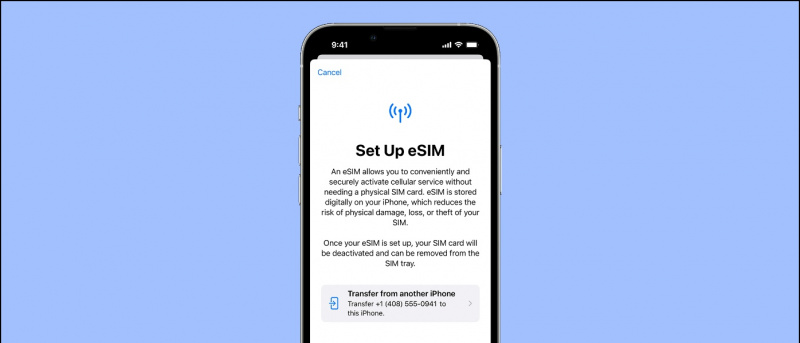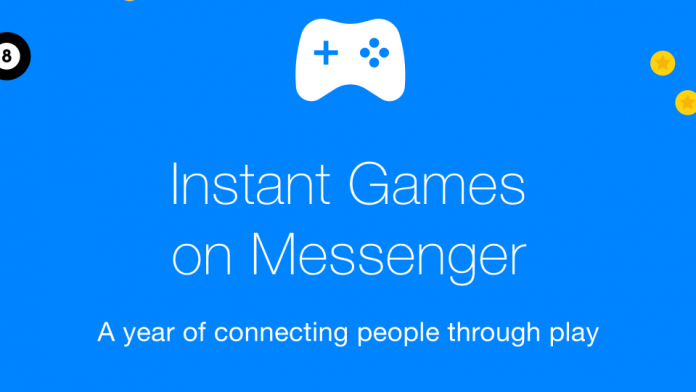Leggi in inglese
Il touch screen del tuo iPhone non funziona correttamente? Oppure hai le mani sporche? Qualunque sia la ragione, ora puoi controllare facilmente il tuo iPhone utilizzando semplici comandi vocali. In questo articolo, ti spiegheremo una procedura passo passo per controllare il tuo iPhone usando la voce.
Controlla il tuo iPhone usando la voce
Apple ha introdotto la funzione di controllo vocale con iOS 13 e l'ha resa ancora migliore con iOS 14. Puoi usarlo per navigare e interagire con il tuo dispositivo per toccare, scorrere, digitare e altro con la tua voce. Include la navigazione di base, i gesti, la dettatura, i comandi di accessibilità nonché la navigazione del testo, la selezione, la modifica e l'eliminazione.
Passaggi per attivare il controllo vocale su iPhone (iOS 14)



1] Apri Impostazioni sul tuo iPhone.
come iscriversi alla prova gratuita di amazon prime senza carta di credito
2] Scorri verso il basso e fai clic su Accessibilità.
3] Fare clic su Controllo vocale in Accessibilità.
4] Seguire le istruzioni sullo schermo per impostare la funzione.
5] Quindi, abilitare l'interruttore per attivare il controllo vocale.
6] ' Ehi Siri, attiva il controllo vocale Puoi abilitare il controllo vocale dicendo '.



Una volta acceso, puoi controllare il tuo dispositivo utilizzando il comando. Puoi controllare i comandi esistenti in Impostazioni> Accessibilità> Controllo vocale> Personalizza comandi. Qui, non solo puoi modificare i comandi esistenti, ma anche creare nuovi comandi in base alla tua scelta.
Gli iPhone con Face ID hanno un'impostazione speciale per la consapevolezza dell'attenzione. Questa impostazione consente di ascoltare o interrompere a seconda che si visualizzi o meno il display. Inoltre, il tuo iPhone suggerirà i comandi correlati in tempo reale non appena utilizzerai la funzione.
Suggerimenti e trucchi per il controllo vocale iOS
Per disattivare temporaneamente i comandi vocali, puoi dire 'Dormi'. Non disattiva la funzione di ascolto, ma dorme il microfono fino a quando non si riattiva il dispositivo dal comando. Puoi riattivarlo dicendo 'sveglia'.
Per interrompere il controllo vocale, tutto quello che devi fare è dire 'disattiva comando vocale' e poi 'tocca esegui'. In alternativa, puoi disattivarlo manualmente nelle Impostazioni di accessibilità.
'Mostra nome' o 'mostra numero'
Hai difficoltà a interagire con gli oggetti sullo schermo? Puoi renderlo facile usando il comando show name o show number.


- Se non sei sicuro di quale sia il nome dell'elemento, dì 'mostra nome' e verrà visualizzato un overlay con i nomi degli elementi. È quindi possibile utilizzare il comando per eseguire attività, ad esempio 'Tap FaceTime'.
- Allo stesso modo, se l'elemento non ha un nome, puoi dire 'mostra numero' per visualizzare un tag numerico per ogni elemento sullo schermo. È quindi possibile utilizzare questi numeri per interagire con gli oggetti. Ad esempio, 'Tap 1.'
'mostra griglia'
Alcune interazioni richiedono clic più precisi. In tal caso, dì 'mostra griglia'. Questo visualizzerà una griglia di numeri sovrapposta sullo schermo. Pronunciare un numero allargherà quell'area della griglia e introdurrà una nuova serie di numeri. In questo modo sarà più facile selezionare un elemento.

come salvare immagini da google su android
È possibile utilizzare la griglia quando si trascinano elementi sullo schermo (per identificare dove si desidera lasciarli) o quando si eseguono gesti.
Comando di controllo vocale comune
- Pronuncia 'nascondi nome', 'nascondi numero' o 'nascondi griglia' per nascondere l'overlay corrispondente.
- Pronuncia 'Torna indietro' per tornare alla schermata precedente. Funziona come un pulsante indietro.
- Per ripetere un'azione, dì 'ripeti'. Puoi anche specificare la frequenza con cui desideri ripetere l'azione. Ad esempio, 'Torna indietro'. Ripeti due volte. '
- Per eseguire un'azione di scorrimento, pronuncia 'Scorri in alto / in basso / a destra / a sinistra'. Puoi anche dire 'scorri verso il basso' e 'scorri verso l'alto'.
- Controlla il volume pronunciando 'aumenta il volume', 'diminuisci il volume', 'disattiva audio', 'riattiva audio'.
- Pronuncia 'schermata di blocco' per bloccare il dispositivo.
- Pronuncia 'riavvia dispositivo' per riavviare l'iPhone.
- Controlla la musica utilizzando 'Riproduci musica', Pausa musica, 'Traccia successiva', 'Traccia precedente', 'Musica casuale'.
- Pronuncia 'componi' per comporre un numero o un contatto.
- Altri comandi comuni includono 'Apri centro di controllo', 'Vai a casa', 'Tocca Nome elemento', 'Apri nome app', 'TakeShot'.
Si trattava di come controllare il tuo iPhone usando il controllo vocale. Questo può essere estremamente utile se il touch screen del tuo iPhone non funziona o lampeggia o se le tue mani sono sporche e non puoi toccare il telefono. Oltre a questo, abbiamo anche menzionato alcuni suggerimenti e trucchi per il controllo vocale e comandi vocali comunemente usati.
Provali e facci sapere la tua esperienza con la funzione nei commenti qui sotto. Resta sintonizzato per ulteriori suggerimenti e trucchi su iOS.
Riquadro dei commenti di Facebook